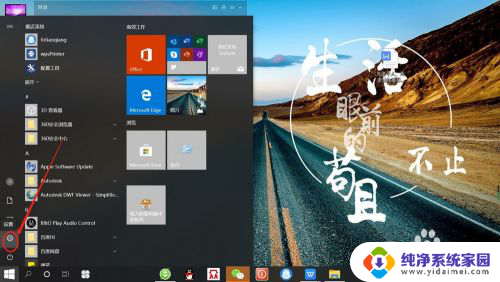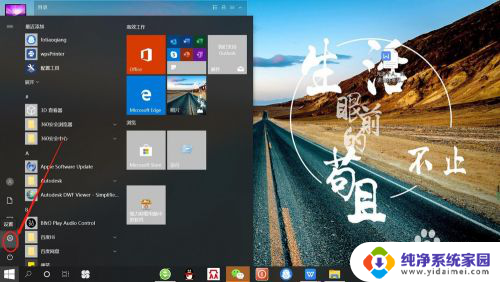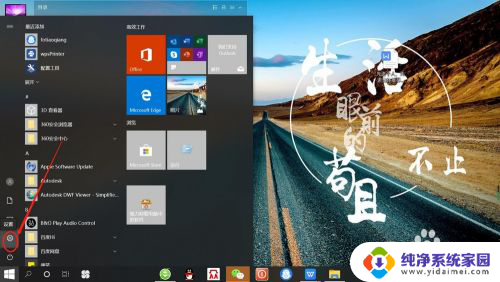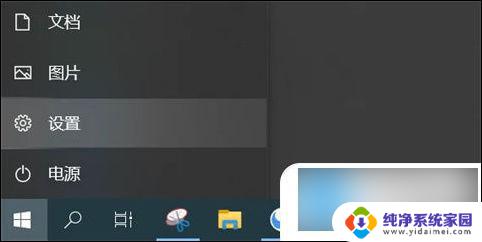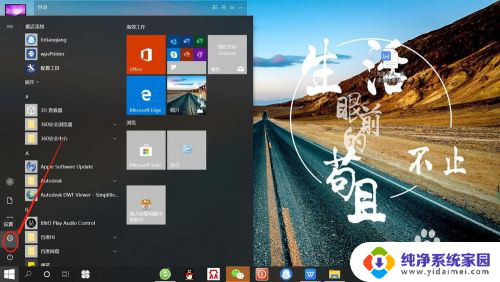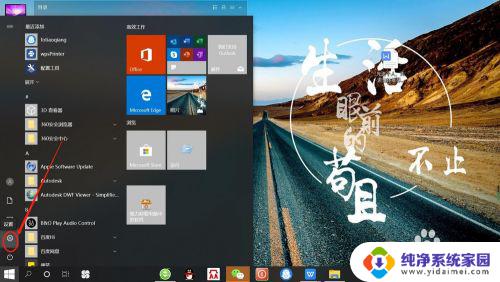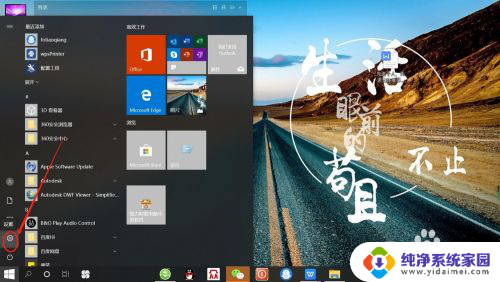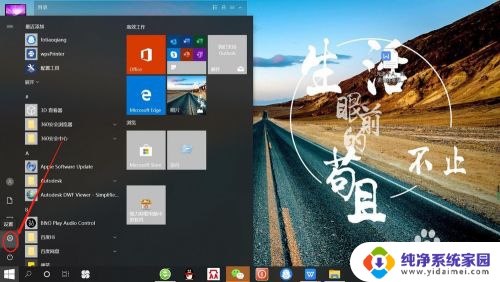电脑与无线耳机怎么连接 无线蓝牙耳机如何与笔记本电脑配对
更新时间:2023-11-03 10:43:46作者:yang
电脑与无线耳机怎么连接,在现代科技的快速发展下,无线耳机成为越来越多人的首选,许多人可能对如何将无线蓝牙耳机与笔记本电脑配对感到困惑。事实上连接无线耳机和笔记本电脑非常简单,只需要几个简单的步骤就可以享受到高品质的音乐和通话体验。下面我们将一起来详细了解一下如何连接电脑与无线耳机,以及无线蓝牙耳机如何与笔记本电脑配对的方法。
方法如下:
1.点击电脑左下角“开始”——“设置”,打开“Windows设置”。
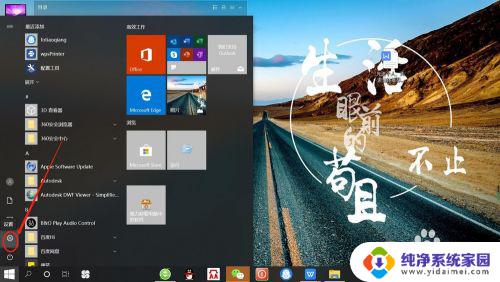
2.再“Windows设置”页面,点击“设备”,打开“设备设置”。
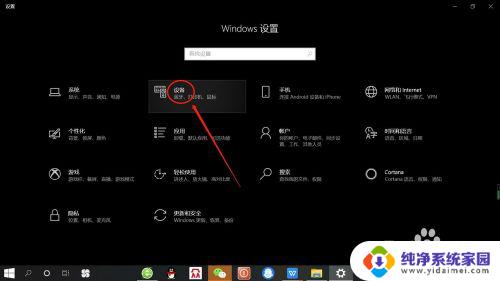
3.在“设备设置”页面。点击“蓝牙”,打开“电脑蓝牙”。
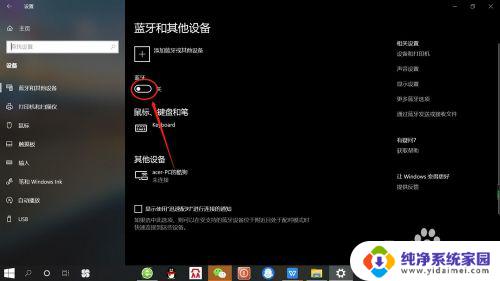
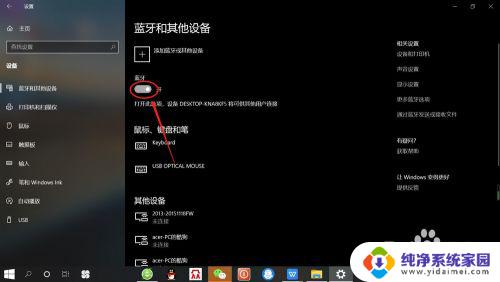
4.接着,按无线蓝牙耳机开关,打开“无线蓝牙耳机“。

5.然后,在“设备设置”页面。点击添加“蓝牙或其他设备”——“蓝牙”——“无线蓝牙耳机”,即可使电脑与无线蓝牙耳机配对连接,如下图所示。
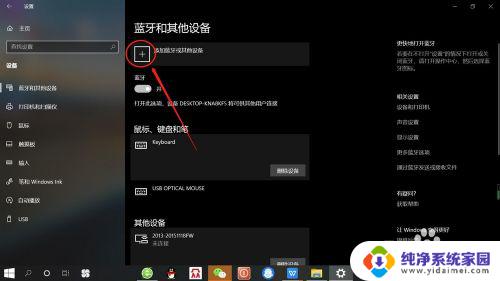
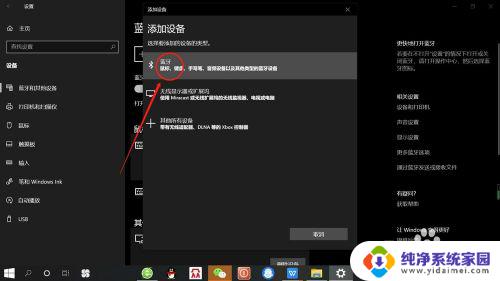
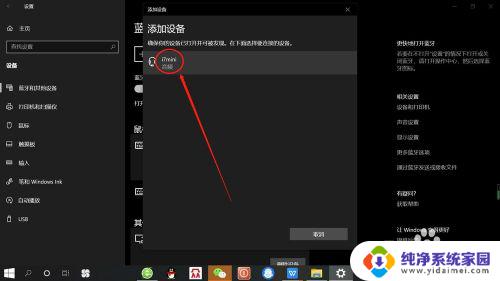
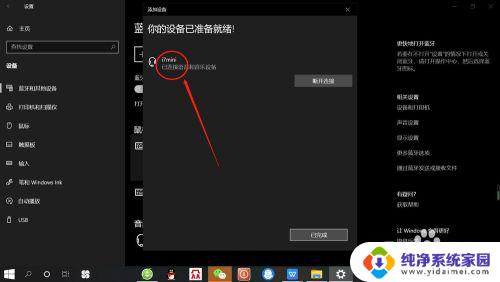
以上就是电脑与无线耳机连接的全部内容,如果你遇到这种现象,可以尝试按照本文提供的方法来解决,希望这对你有所帮助。